去年没赶上国补,原价买了一台iPhone16ProMax,感觉巨亏,为了能占一次国补的便宜,于是又花3500多入手了一台丐版Macmini M4。

结合国补的力度,丐版Macmini M4估计是苹果性价比最高的产品了,而且从配置来看这一代Macmini提升非常大,不仅搭载了性能强悍的M4处理器,连最低配内存都有16GB了。
不过苹果的尿性大家也都知道,内存和存储空间价格堪比黄金,16GB内存还能用,但256GB的存储空间是怎么都不够的,装完应用就升不了多少了,但是国补只有最低配置,要增加容量只能原价购买,而且那个价格怎么看都不值。

好在天无绝人之路,之前一直在用极空间的Z423旗舰版,刚好可以用来给手头这台Macmini扩容。
一、配置简介极空间Z423旗舰版作为一款高性能的私有云NAS设备,搭载AMD锐龙R7 5825U处理器,拥有8核心16线程,基础频率为2.0GHz,最大加速频率可达4.5GHz,配备16MB三级缓存,集成Vega8 GPU,TDP功耗为15W,内置1个14025风扇和1个7010 CPU风扇,且支持智能风扇控制,非常适合多线程任务处理。

容量方面,提供4个SATA盘位和4个M.2接口,支持多种磁盘存储阵列模式,SATA最大支持单盘30T/7200转的硬盘,M.2最大支持4TB的固态硬盘。标配一条32GB 3200MHz DDR4内存,且采用双内存插槽设计,最大支持64GB内存。

万兆网口和千兆网口各一个,后置的USB接口由2.0升级到3.2,最高可达10Gbps,HDMI接口也由2.0升级到2.1,能够输出4K、8K画质视频(需要HDMI连接线支持)。

用NAS扩容如果有万兆局域网的话体验确实会提升不少,不过丐版Macmini M4配一个万兆网口就得贵将近一千,最重要的是不支持国补,属实不划算。

相比之下,3500多入手最低配置,然后额外买一个雷电转万兆的外接网卡,除了给Macmini用外还可以给Macbook或其他电脑用,要更加灵活,而且Macmini M4配了3个雷电接口,用一个连网卡也不影响使用。
二、设置教程我这台极空间Z423旗舰版4个SATA盘位都插满了,总容量为21.8TB,目前还剩不到15TB。固态硬盘需求不是特别大所以只用了两个M.2接口,分别是1TB和2TB,用来存储Docker镜像及虚拟机文件。

正常情况下,Macmini和极空间NAS接入统一网络,极空间NAS开启Samba服务后就会显示在访达中,点击设备输入账号密码即可进行连接访问。
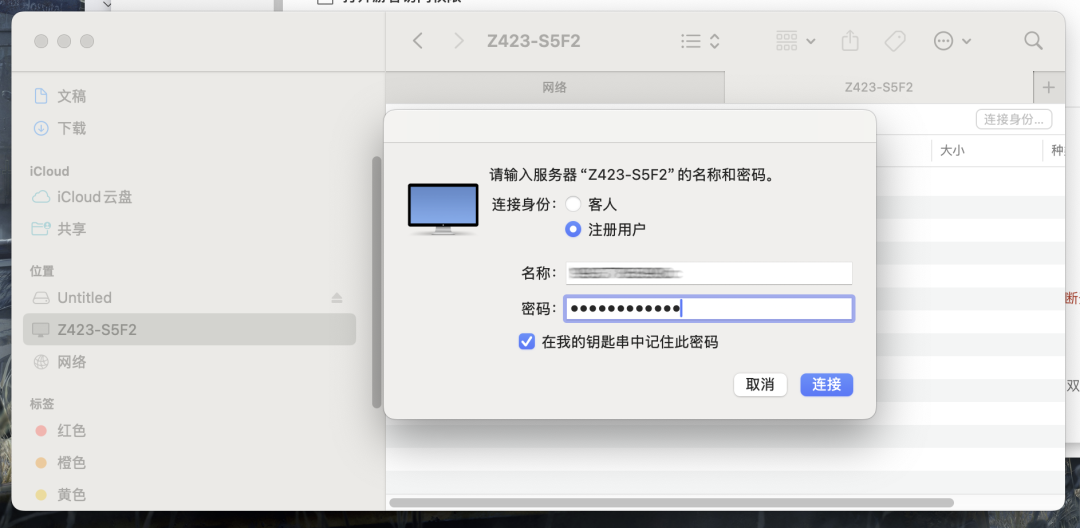
在进行时间备份前,先开启Samba服务,操作方法为极空间电脑端打开系统设置,点击文件及共享服务,开启Samba服务。这里需要注意一下下方使用方法说明第二点里有个服务地址,之后需要用到。

接下来打开极空间桌面端的Mac备份。

初次使用会出现一些说明及风险提示,可以先看完在进行操作。

然后是时间机器备份设置,根据情况选择数据存储位置、设置时间机器最大可用容量,容量自定义,也可根据需求开启安全双备份。

完成前面的操作后打开Macmini系统设置,找到时间机器,点击添加备份磁盘,因为我这里只有这一个备份,直接输入极空间NAS的账号密码即可。

登录之后点击对应的时间机器图标,选择设置磁盘。

再输入一遍极空间NAS的账号密码,点击连接,完成时间机器的装载。

之后可以视情况选择是否加密并设置磁盘使用率限制,最后点击完成即可。

到这一步就设置好了,点开极空间NAS上的Mac备份,可以看到备份记录与时间机器上的一样,备份速度还挺快。

如果想在本地访问时间机器上的文件,还需要设置一下。鼠标右键Macmini的访达,在弹出窗口点击连接服务器。

输入Samba服务地址,可在前面提到的文件及共享服务复制,然后点击连接。

继续在弹出窗口中输入极空间NAS的账号密码,然后点击连接,选择要装载的宗卷时点击Time Machine。

返回访达点击挂载的地址,就能在右侧窗口找到装载的Time Machine了。

为了方便大家操作,前面的时间机器备份设置介绍得比较详细,实际设置起来非常快,而且极空间NAS搭配Mac使用,玩法还不止时间机器备份这一个。
文档同步满足跨空间办公文件同步功能算是极空间NAS的一个基本服务了,支持单项备份和双向同步。单项备份即把Macmini上需要备份的文件夹里的文件全部备份,本地文件夹删除不改变极空间NAS上的备份文件,双向同步则是本地文件删除,NAS端备份文件也同步删除。

设置方式也很简单,点击创建任务后选择需要备份的文件夹,设置备份位置,然后选择备份方式,点击确定即可。

单项备份和双向备份的策略都推荐使用自动备份,因为手动备份太麻烦,定期备份间隔较久,自动备份则可以做到实时变更,不仅能快速备份文档,还可以满足多端办公的需求,比如在家时需要查看办公电脑上的文件,直接在备份文件夹中就能找到,非常方便。
安装虚拟机实现双系统极空间Z423旗舰版的配置挺高,不装个虚拟机挺浪费的,尤其是对Mac用户来说,装一个Windows系统的虚拟机,就相当于有一台Mac+Win双系统的电脑了。

虚拟机的安装教程可以在极空间官网上查看,每一步都很详细,这里就不再介绍了。
用于在线下载本地存储位置假设一部4K高清电影为30GB,Macmini内置的256GB存储容量只够下载8部电影,算下系统及软件占用的,实际上还没有8部,不过影视资源可以直接下载到极空间上用极影视播放也很方便,那么其他文件呢?其实也是可以的。
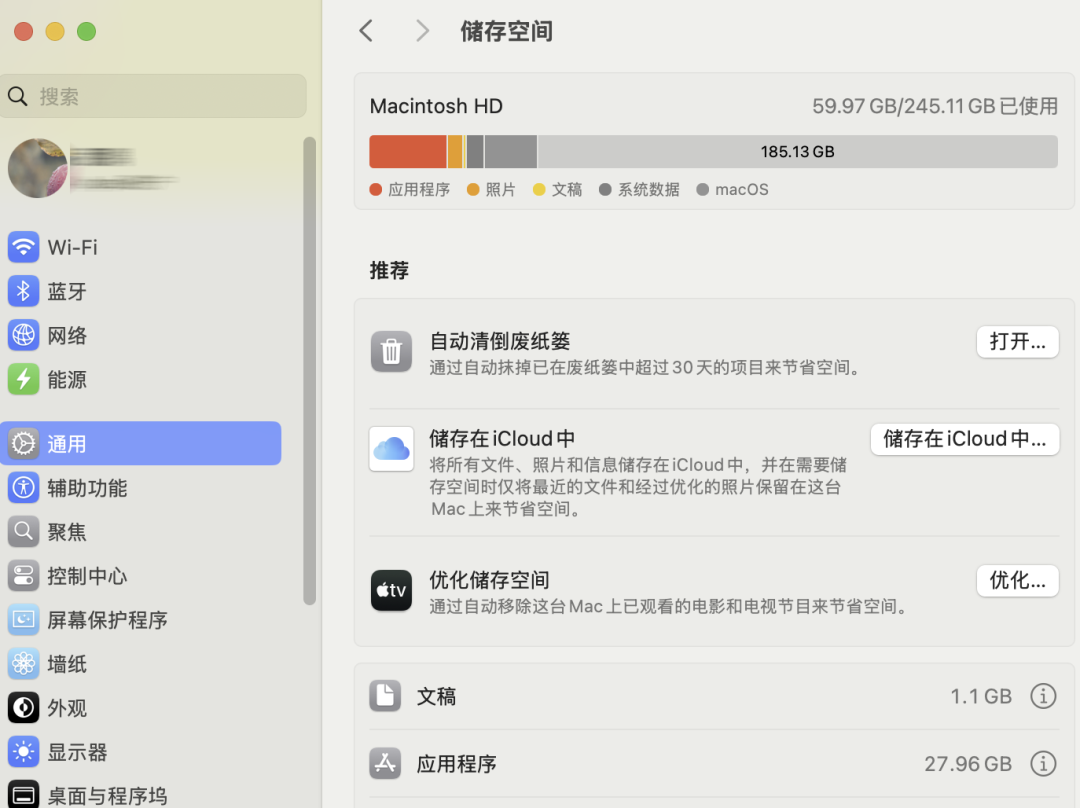
在使用的过程中我发现虽然自带的Safari浏览器无法切换下载文件存储位置,但第三方浏览器、网盘、迅雷等应用的下载文件存储位置都可以更换到极空间NAS上。

我这台极空间NAS硬盘容量有20TB左右,全部可以和Macmini共用,平时下载的软件安装包、文件等全部保存在极空间NAS上,这样就可以节省大量内置存储空间了。
剪辑/修图素材存储盘如果想把Macmini作为生产工具,256GB的丐版是生产不了什么内容的,毕竟一个PS安装包就占用10GB了,用起来还挺尴尬的。要避免这种情况,还是可以参考上面的思路,将极空间NAS作为素材存储盘。

我平时拍摄完之后都会把原始的图片、视频素材备份到极空间Z423上,然后删除手机、相机上的文件腾空间。在用Macmini修图、剪辑时,可以直接读取极空间NAS上的素材文件,对于处理好的图片、视频,同样可以直接保存在极空间上,这样就跳过Macmini的内置存储了。

其实我自己是先用极空间Z423才买的Macmini M4,丐版用起来总有一种被卡脖子的感觉,现在用这台NAS来给Macmini M4扩容也算物尽其用了。但不管怎么说,如果想体验一下Mac系统,这一代的Macmini确实是最优选,而且国补力度挺大,用省下的钱再加点就可以上一台NAS了,极空间Z4Pro及新出的Q4价格都不高。
体验方面,极空间的系统也很有优势,除了前面介绍的功能外,在相册备份、影音娱乐方面同样非常便捷实用。当然,如果想进一步提升使用体验,也确实有必要升级一下Macmini的网卡。万兆局域网传输读写速度快,不过成本高,极空间Z4Pro、Q4等型号配的是2.5G网口,可以为Macmini配一个2.5G外接网卡,日常使用基本也能满足需求。
